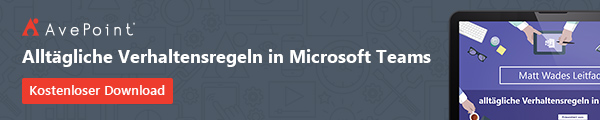Wenn Sie in der letzten Zeit irgendetwas von AvePoint gehört haben, dürfte Ihnen aufgefallen sein, dass wir uns intensiv mit Microsoft Teams befassen. Bei unserer Arbeit mit der US-Bundesverwaltung, an der ich beteiligt bin, erfolgt die Zusammenarbeit fast ausschließlich über Microsoft Teams. Wir haben eine stark strukturierte Teams-Architektur mit spezifischen Kanälen und nützlichen Registerkarten erstellt. Damit wir stets im Bilde darüber sind, wo und wie Dateien, Informationen und Notizen gesammelt werden, haben wir zudem einen Standard entwickelt, der vorgibt, wie unsere Account-Teams mit dem breiteren Team zusammenarbeiten.
Zu den wichtigen Kanälen, die wir in unserem Team „US-Federal“ verwenden, gehören „General“ und „Knowledge“. Beachten Sie die zahlreichen Registerkarten mit direktem Zugriff auf nützliche Hilfsmittel, die es unseren Mitarbeitenden ermöglichen, in Teams zu bleiben und dennoch auf hilfreiche Quellen auf Websites sowie in SharePoint, Planner, OneNote usw. zurückzugreifen.
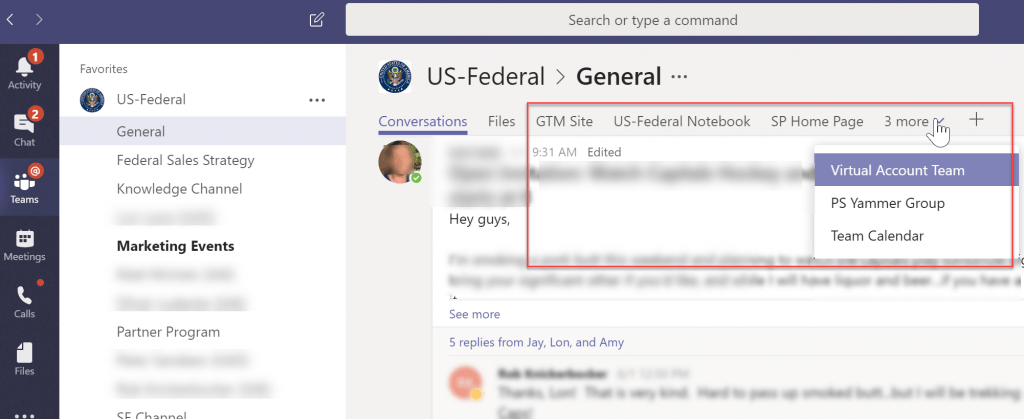
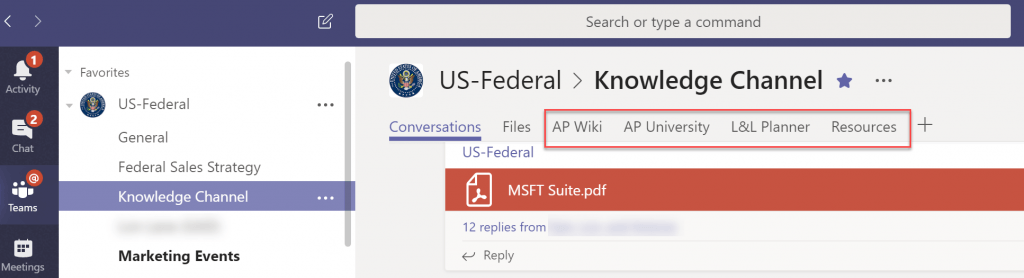
Ich denke, wir können mit Fug und Recht behaupten, dass wir inzwischen zur gleichen Erkenntnis gekommen sind wie zahlreiche andere Unternehmen: Teams ist leistungsstark und lässt sich auf vielerlei Weise konfigurieren. Entsprechend müssen sich zusammenarbeitende Gruppen darauf einigen, wo und wie bestimmte Kommunikationsthemen behandelt werden. Sollten Sie Leute im Team haben, die sich verbissen an E-Mails festklammern, wird es ihnen schwer fallen, mit dem Tempo der Zusammenarbeit in Teams Schritt zu halten.
Hier sind unsere alten Freunde Planung und Governance von entscheidender Bedeutung. Beim Thema Governance geht es nicht bloß um Kontrolle. Es geht darum, dass wir unseren Benutzern klar und deutlich vermitteln, wie sie unser System verwenden sollten. Die Erwartungen sollten klar und die „Reibungsfläche“ entsprechend klein sein. Es ist völlig in Ordnung, ein paar Experimente zuzulassen, um festzustellen, auf welche Weise Teams Ihnen persönlich den größten Mehrwert bringt. Sobald sich Ihre Best Practices allerdings herauskristallisiert haben, sind Sie sicher bestrebt, diese ohne großen Aufwand auf weite Teile Ihrer Organisation zu übertragen.
Sie können sich sicher meine unbändige Freude vorstellen, als mir jüngst die Einführung eines neuen Features zu Ohren kam, mit dem Benutzer neue Microsoft Teams auf Grundlage von bereits in unserem Office 365-Mandanten vorhandenen Teams erstellen können. Die Einführung dieses Features kündigte Microsoft bereits zuvor als „Vorlagen für Teams“ an und gab diese dann in seiner öffentlichen Roadmap für das vierte Quartal 2018 bekannt:
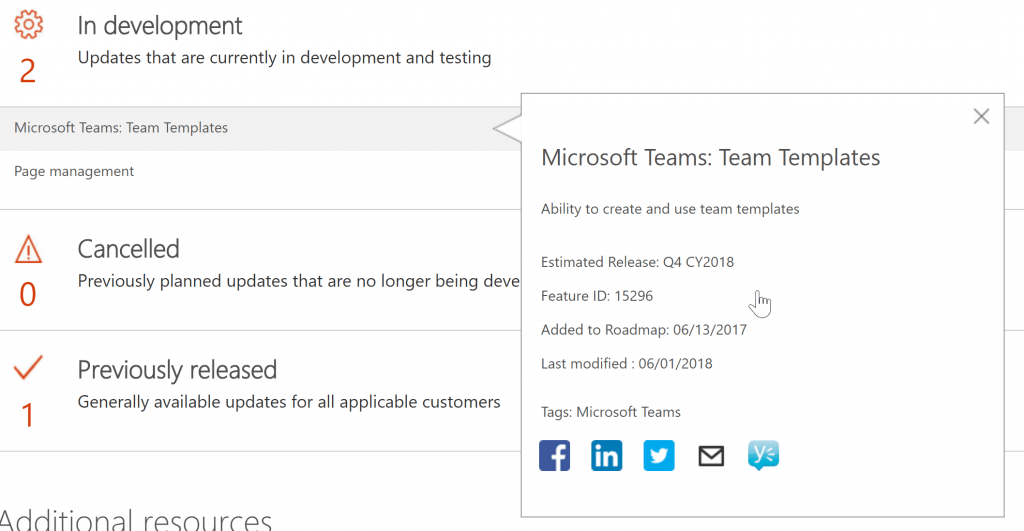
Möglich, dass wir im AvePoint-Mandanten nur eine kleine Vorschau des Features zu sehen bekommen – aber dennoch ist das eine fantastische Gelegenheit, um zu erfahren, woran Microsoft arbeitet.
Die Neuigkeiten über unseren Erfolg im Federal-Team haben sich im Unternehmen schnell herumgesprochen und das Team SLED (State, Local and Education) dazu veranlasst, eine vergleichbare Strategie auszuprobieren. Zuvor hätte das bedeutet, dass wir in einem neuen Team für unsere SLED-Kolleginnen und -Kollegen jeden Kanal, jede Registerkarte und jeden Link, den wir bereits für Federal erstellt haben, manuell hätten einrichten müssen. Nun haben wir die Hoffnung, dass der gesamte Prozess mithilfe der Vorlagen für Microsoft Teams erheblich einfacher und reibungsloser ablaufen wird. Stellen wir die neue Vorlagenfunktion also auf die Probe und schauen, ob sie unseren Arbeitsaufwand verringert.
Testlauf für die Vorlagen für Microsoft Teams
Das SLED-Team nutzt bereits ein eigenes Team. Leider müssen wir ein neues Team erstellen und das alte SLED-Team entfernen, da es derzeit leider noch keine Möglichkeit gibt, Unterhaltungen von einem Team ins andere zu übertragen. Zumindest können wir auf die jüngst eingeführte „Verschieben“-Funktion in SharePoint zurückgreifen, um all unsere alten Teams-Dateien ziemlich mühelos in das neue Team zu verschieben.
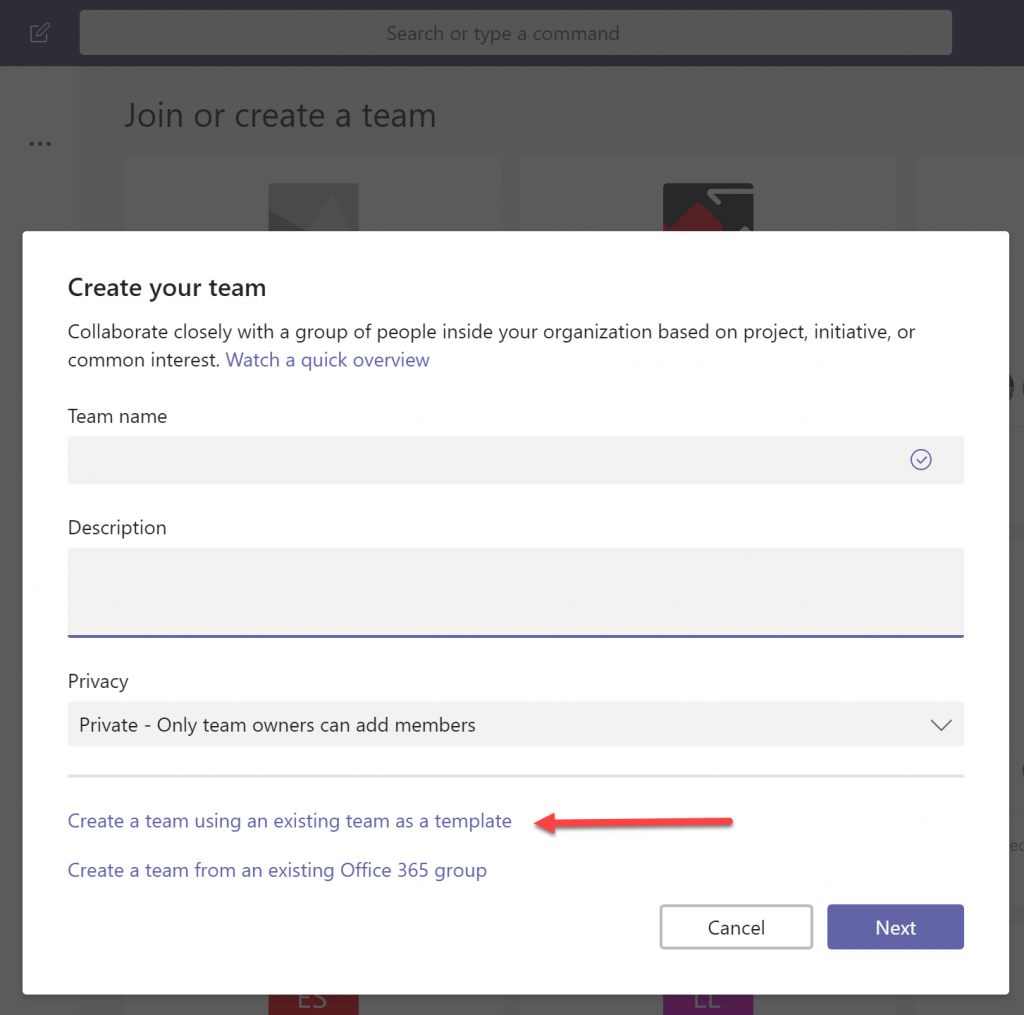
Im nächsten Schritt steht für uns die Entscheidung an, auf welchem bestehenden Team das neue Team basieren soll. Sie können jedes andere Team auswählen, in dem Sie Mitglied sind – nicht nur die Teams, deren Besitzer Sie sind. Das ist besonders deshalb nützlich, weil Sie die Best Practices anderer Leute direkt übernehmen und selbst verwenden können. In meinem Fall wähle ich mein bestehendes US-Federal-Team als Basis für das neue Team.
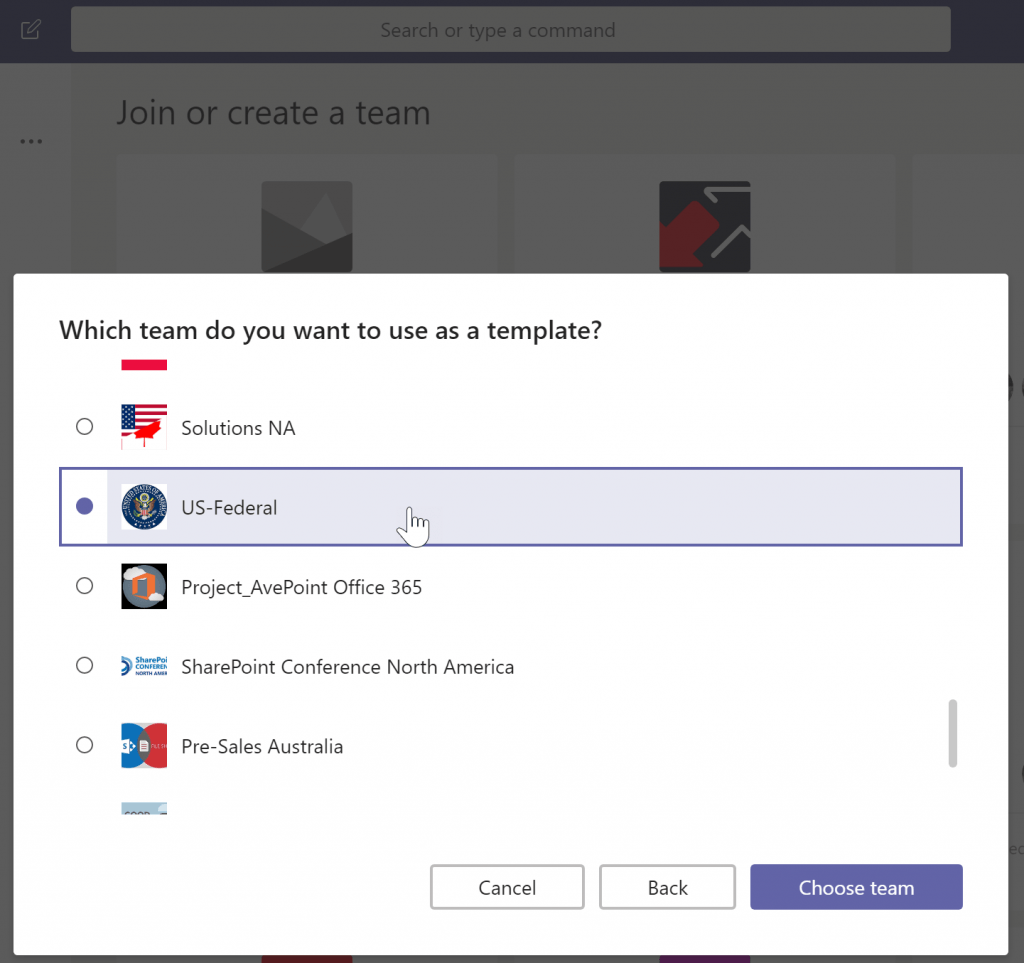
Als Nächstes wählen wir aus, was genau aus dem alten Team übernommen werden soll. Wie gesagt kommen die eigentlichen Dateien und Unterhaltungen leider nicht mit hinüber, aber unsere Kanal- und Registerkartenstruktur wollen wir dennoch nachbilden. Da wir in unserem US-Federal-Team so stark auf Kanal- und Registerkartenstruktur setzen, haben wir das Hinzufügen und Löschen von Kanälen und Registerkarten durch Mitglieder unterbunden. Dieses Privileg bleibt den Besitzern vorbehalten und so soll es auch im neuen Team gehandhabt werden. Bei diesem Schritt geben wir zudem unserem neuen Team einen Namen. So weit, so gut …
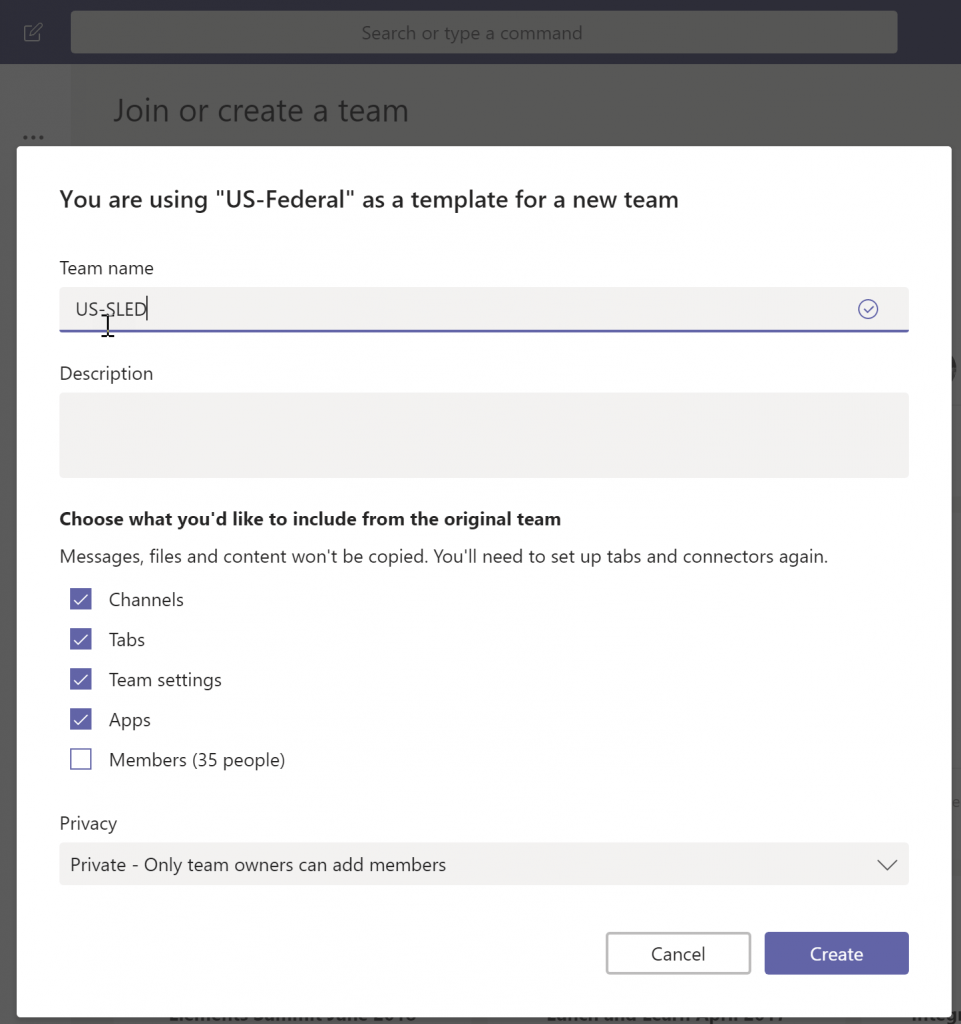
Nun folgt der Standardschritt (der aber eigentlich optional ist): Das Hinzufügen von Teammitgliedern. Wie Sie sehen, haben wir uns nicht dafür entschieden, die Mitglieder des US-Federal-Teams zu kopieren, da es sich bei diesem Team um eine ganz andere Personengruppe handelt. Wir fügen an dieser Stelle allerdings noch keine Teammitglieder hinzu, weil wir zunächst sichergehen wollen, dass alles richtig funktioniert, bevor wir jemanden ins Team „aufnehmen“.
Wie Ihnen auffallen wird, schlägt die Benutzeroberfläche das Hinzufügen von „Verteilerlisten“ und „Gruppen“ vor, aber lassen Sie sich nicht täuschen: Alles, was Sie erhalten, ist eine Momentaufnahme der Mitgliedschaften in diesen Gruppen oder Listen, und diese Personen werden dann individuell hinzugefügt. Zwischen der Liste oder Gruppe, die Sie auswählen, und diesem Team wird keine laufende Synchronisation durchgeführt. Office-Gruppen bilden nach wie vor das Herzstück von Teams, und diese Gruppen können nur Einzelpersonen enthalten.
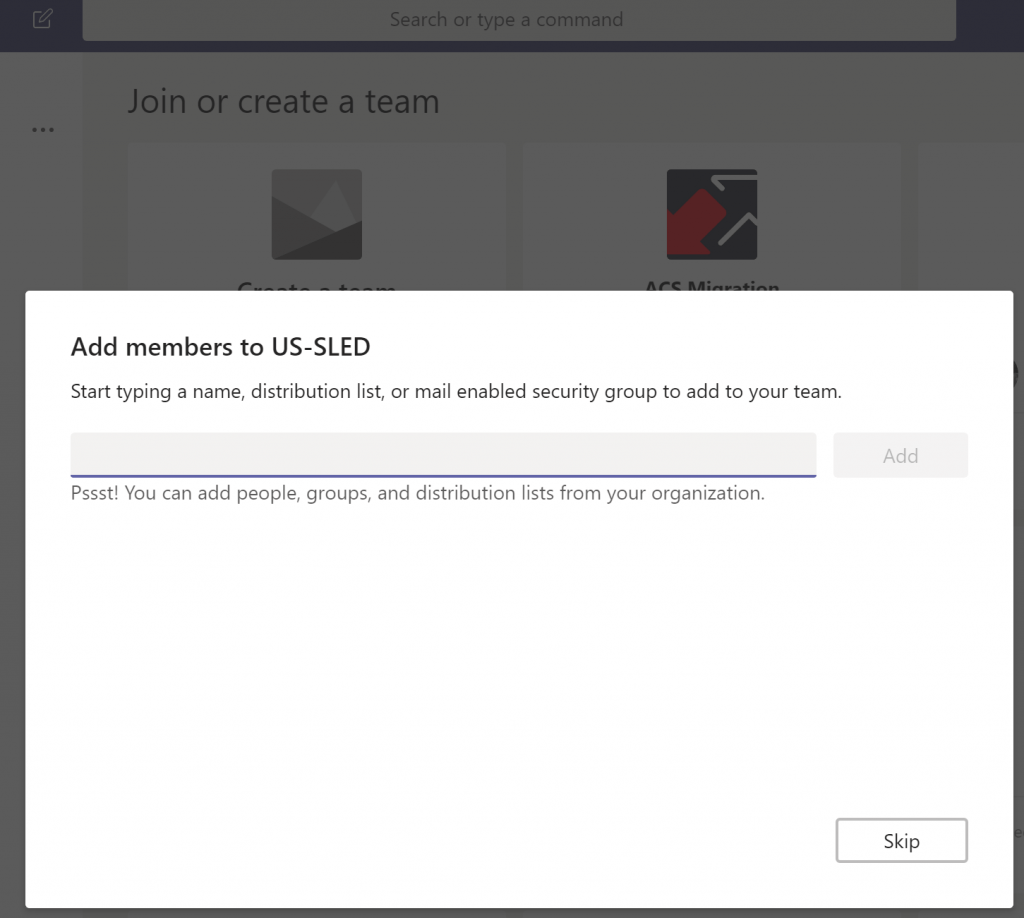
Und damit sind wir fertig! Sobald wir diesen Schritt hinter uns gebracht haben, werden wir zur neu erstellten Gruppe weitergeleitet. Auf den ersten Blick sieht alles ganz gut aus. Ihnen wird auffallen, dass meine „Mitgliederberechtigungen“ in die Einstellungen des neuen Teams übernommen wurden.
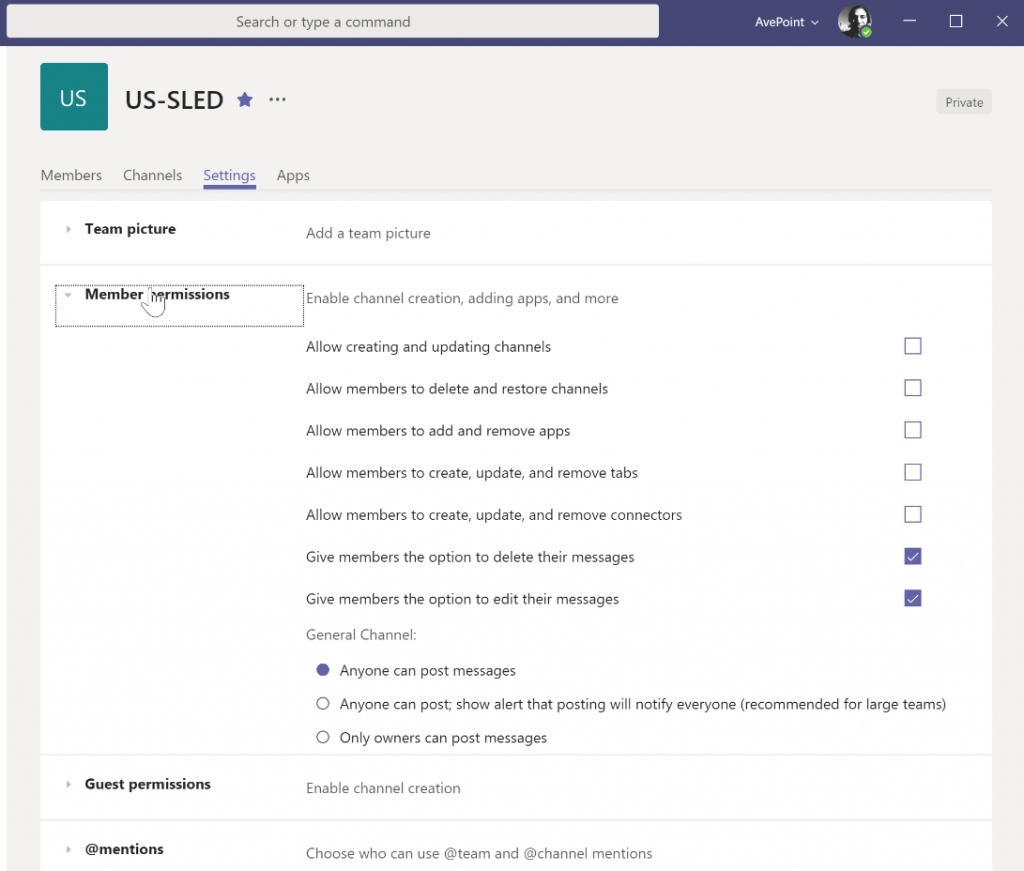
In den „Apps“-Einstellungen für das neue Team kann ich sehen, dass auch die Anwendungen aus dem Quellteam mit übernommen wurden.
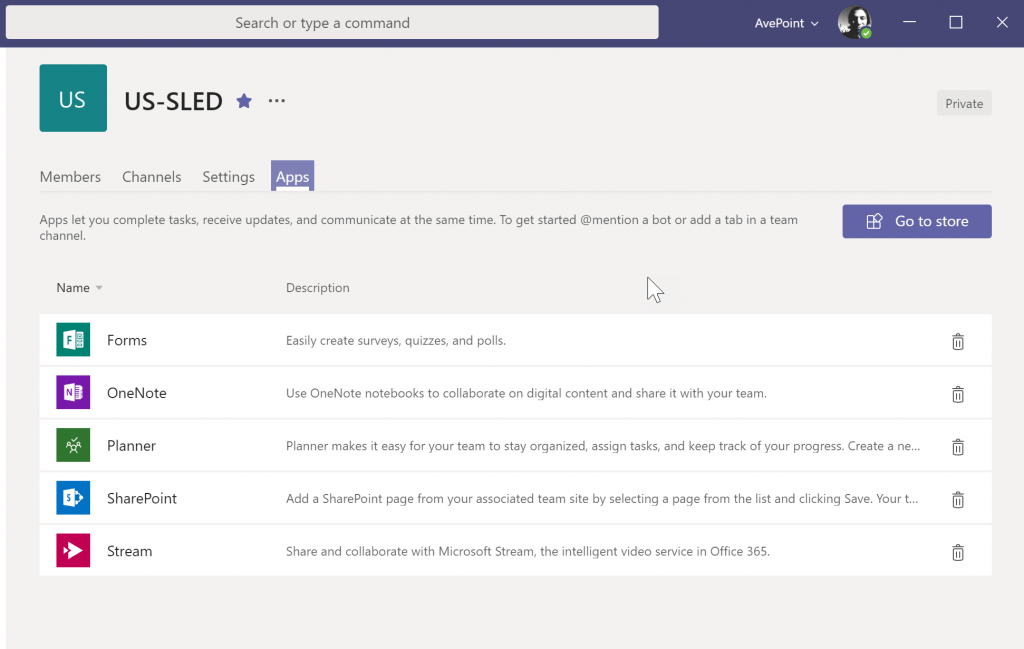
Beachten Sie bitte zudem, dass die Kanäle alle die gleichen Registerkarten aufweisen, wie in meinem Team US-Federal.
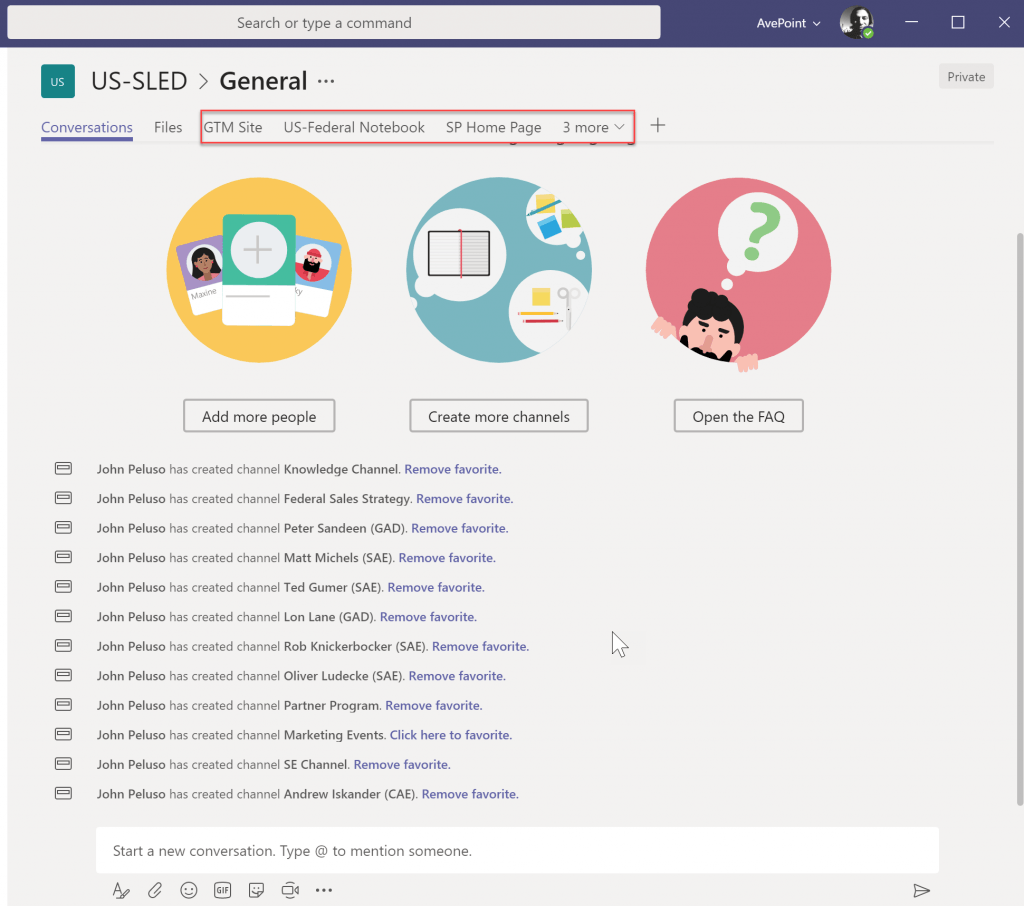
Erst, als ich diese Registerkarten aufrufe, werde ich enttäuscht …
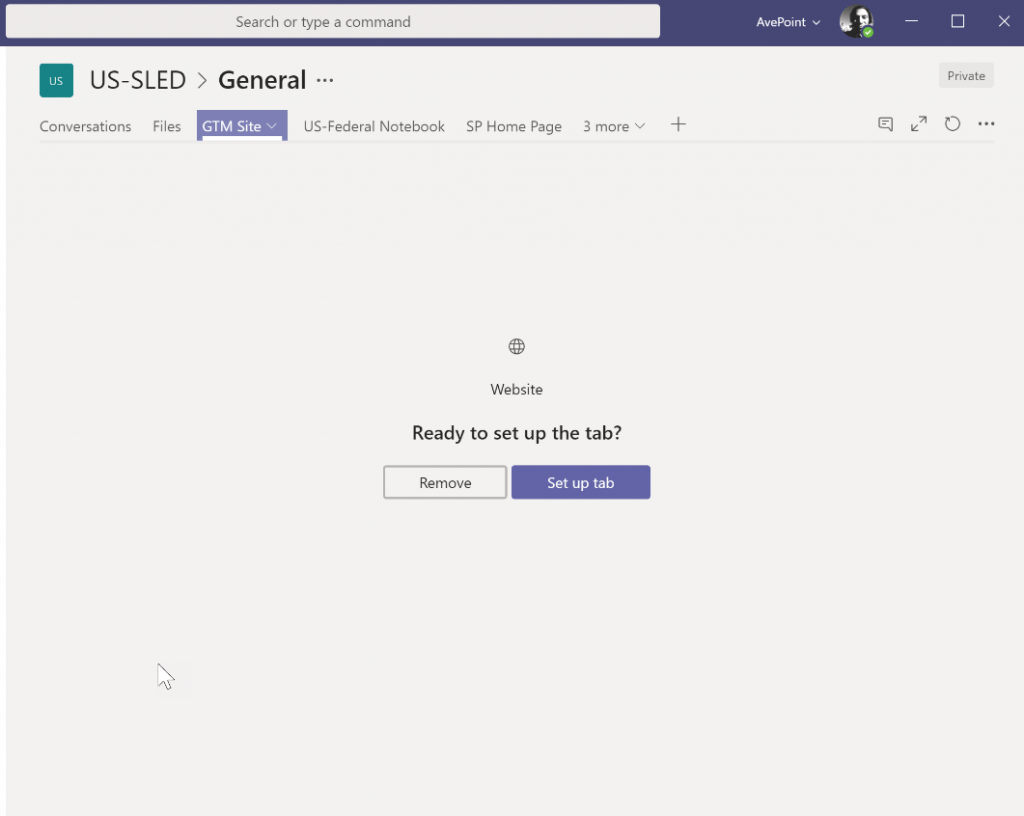
Obwohl beim Prozess eine Registerkarte der richtigen Art mit dem richtigen Namen erstellt wurde, ist die Registerkarte nicht konfiguriert. Beispielsweise muss meine Registerkarte „GTM Site“, die eine Verknüpfung zur GTM-Website enthalten sollte, noch eingerichtet werden.

Das Gleiche gilt für die Registerkarte, die auf die Seite der AvePoint University verweist. Die OneNote-Registerkarten? Die Planner-Registerkarten? Überall das gleiche Spiel.
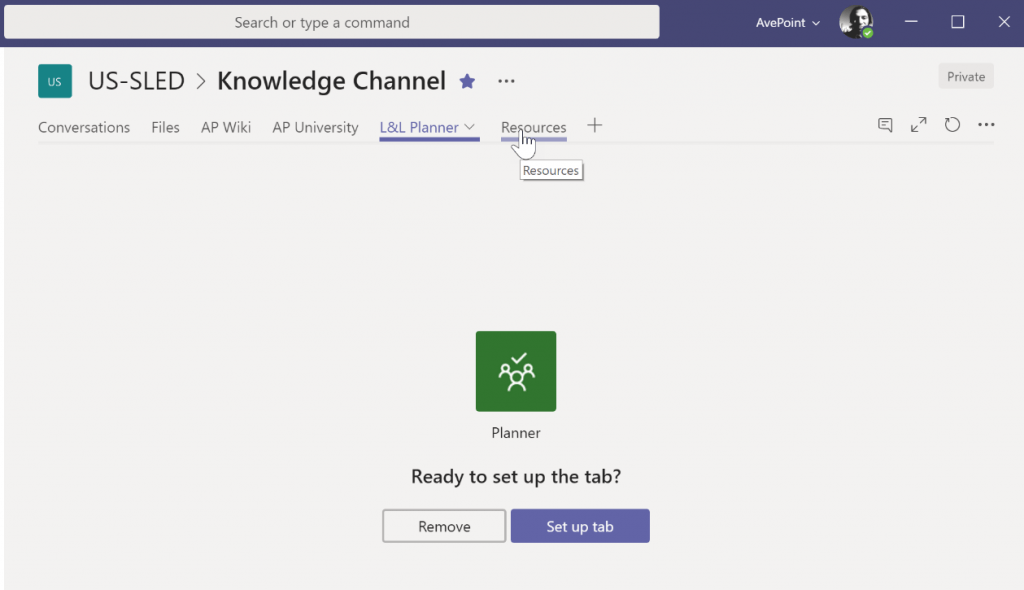
Ich denke, dass das bis zu einem gewissen Grad Sinn ergibt. Zwar möchte ich, dass die Registerkarten für Notizbücher und Microsoft Planner-Boards den gleichen Zweck erfüllen, wie die im Team US-Federal, dennoch möchte ich keine exakten „Kopien“ dieser Notizbücher und Planner-Boards. So betrachtet, ist es eigentlich selbstverständlich, dass ich mir die Konfiguration, die diese Ressourcen im neuen Team verfügbar macht, separat vornehmen muss.
Vermutlich macht es auch Sinn, dass die „Vorlage“-Funktion in Teams nur Elemente betrifft, für die Microsoft Teams verantwortlich ist, nämlich die Struktur des Teams und dessen Einstellungen. Alles, was mit Inhalten zu tun hat, und damit eben auch die Registerkarteneinstellungen, muss manuell neu erstellt werden.
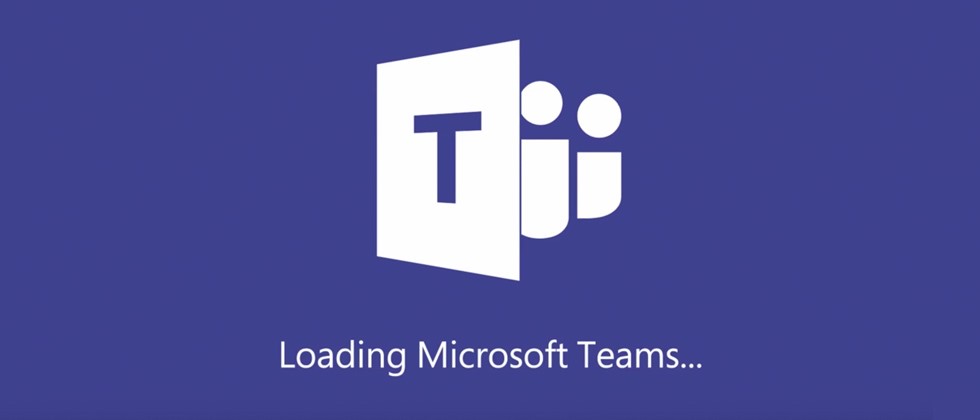
Wie lautet also mein Urteil? Obwohl das derzeit vermutlich alles ist, was wir erwarten können, ist das meiner Ansicht nach ein ziemlich guter Anfang. Es wäre toll, wenn man einige Dinge, wie zum Beispiel mit Websites verknüpfte Registerkarten, mit übernehmen könnte, doch die aktuellen Beschränkungen machen zumindest Sinn. Ich vermute, dass für dieses Konfigurationsniveau ein wenig mehr Arbeit an der API erforderlich wäre. Ist die neue Funktion nützlich? Absolut! Sie bildet die Struktur des neuen Teams der eines Best-Practice-Teams nach und spart damit wertvolle Zeit.
Wird man trotzdem noch einige Zeit dafür aufwenden müssen, das neue Team vernünftig „einzuspielen“, wenn man Vorlagen für Microsoft Teams verwendet hat? Gut möglich, besonders dann, wenn man viele zusätzliche Registerkarten in vielen verschiedenen Kanälen bearbeiten muss. Wir werden diese Funktion und die sich daran ergebenden Veränderungen bis zum offiziellen Release im Auge behalten. Hier bei AvePoint suchen wir nach Möglichkeiten, diese standardmäßig verfügbare Funktion effektiv zu nutzen und zu verbessern. Wenn Sie also konkrete Anliegen und Wünsche dazu haben, lassen Sie es uns in den Kommentaren wissen!
Sie wollen weitere Anleitungen und Eindrücke zu den neuesten Funktionen von Microsoft Teams? Dann abonnieren Sie unseren Blog!